REDACCIÓN INTERNACIONAL |AndoridPIT|.- No hay duda de que WhatsApp es la app de mensajería que a más usuarios atrae. De hecho, se ha convertido en más que eso, ahora también es una herramienta de trabajo. Con ella no intercambiamos solo mensajes de texto, sino que a estos los acompañan imágenes, GIFs, vídeos y audios, haciendo que WhatsApp sea una de las aplicaciones que más espacio ocupa en nuestro smartphone, ¿verdad?
Una de las últimas actualizaciones de WhatsApp permite al usuario ver cuánto espacio de memoria ocupa cada grupo. Si eres de los que, como yo, tiene grupos para todo (trabajo, amigos, familia, hermanos, de la barbacoa del domingo…), esto te será muy útil.
Limpieza de contenido de grupos y contactos
Al entrar en Ajustes> Uso de datos y almacenamiento> Uso de almacenamiento podrás ver todos los grupos de los que formas parte, así como cuánto espacio ocupan los mensajes y contenido intercambiados en ellos. Además, puedes entrar en cada grupo o contacto específico para ver información detallada de la cantidad de mensajes, ubicaciones, imágenes, GIFs, vídeos, mensajes de audio y documentos enviados.
Si te diriges a ‘Administrar mensajes’ al final de la pantalla, puedes seleccionar qué categoría de contenido deseas borrar, limpiando así la memoria de tu smartphone.
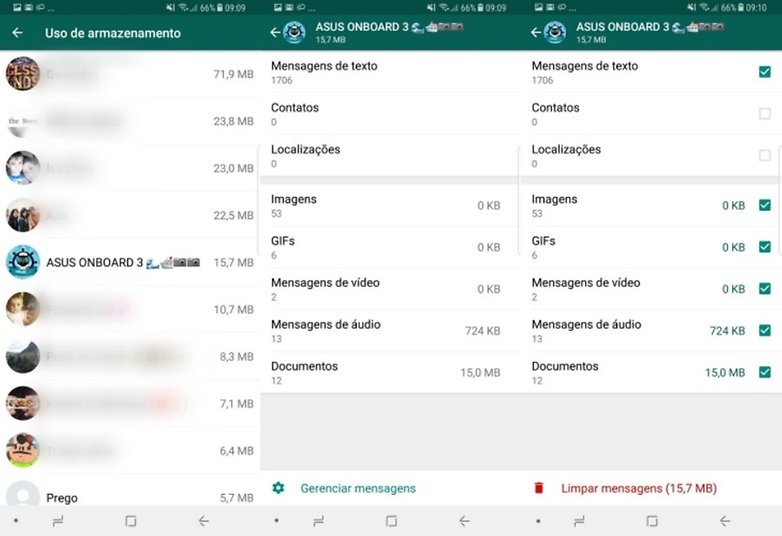
Limpieza del historial de conversaciones
Otra forma de liberar espacio en tu smartphone es cuidando bien tus conversaciones. En este sentido, hay algunas opciones dentro de los ‘Ajustes’ de WhatsApp.
Al acceder a Ajustes> Chats verás dos posibilidades: ‘Copia de seguridad’ e ‘Historial de chats’. Al decidir hacer una copia de seguridad de las conversaciones, debes enlazar tu cuenta de Google Gmail con la de WhatsApp, y así podrás guardar tus mensajes y archivos multimedia. Además, esta opción te permite seleccionar una periodicidad, por ejemplo, diaria, semanal, mensual o manualmente. Con este método tendremos nuestras conversaciones en la nube y no en nuestro teléfono.
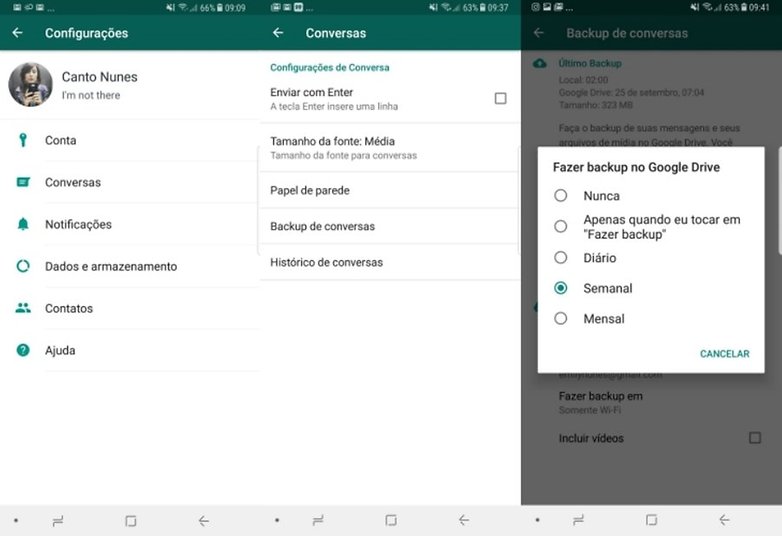
En la opción de ‘Historial de conversaciones’ es posible seleccionar otro destino para tus conversaciones que no sea el almacenamiento en tu smartphone, esto es, puedes enviar conversaciones por correo electrónico, con o sin medios. Pero además, el historial te permite vaciar o borrar completamente las chats. Hay una cuarta opción que es archivarlos, pero seguirán ocupando espacio en tu memoria.
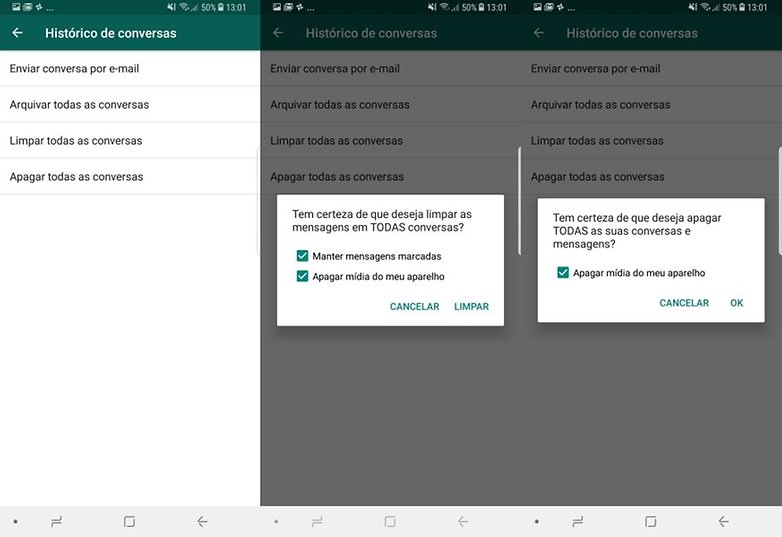
Limpieza de WhatsApp con Android
Otra opción para liberar un poco del espacio que WhatsApp ocupa en Android es a través de la gestión de archivos de Android. En este caso, hay dos vías: a través de ‘Aplicaciones’ y a través de ‘Almacenamiento’. En los dos casos, aterrizarás en la misma pantalla de información donde es posible ver cuánto espacio interno se está usando y limpiar los datos, así como el caché.
Por último, quiero destacar que en ‘Almacenamiento’ se puede ver también el uso de memoria por temas: ‘Apps’, ‘Imágenes’, ‘Vídeo’, ‘Audio’, ‘Sistema’, ‘Datos en caché’… Y entrando en imágenes, vídeos y audio podrás ver las carpetas con ese tipo de contenido separado por fuentes, es decir, todo lo que viene de WhatsApp, está en una carpeta que lleva el nombre de la aplicación. Sencillo, ¿no?











